エッジ ループのオフセット ツール(Offset Edge Loop Tool)を使用すると、選択したエッジの両側に、2 つの平行エッジ ラインを挿入することができます。平行エッジ ラインは、選択したエッジの範囲を移動します。エッジ ループのオフセット(Offset Edge Loop)は、ポリゴン メッシュ上で、単一のエッジまたはエッジ ラインの両側に局所的なディテールを追加する場合に便利です。
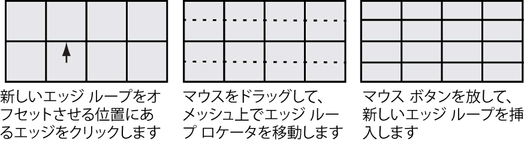
ポリゴン メッシュを編集するときは常に、メッシュにディテールを加えるためのポリゴン スプリットによって、通常の 4 辺トポロジ(四角形)から 3 辺または多辺(n 辺)のポリゴン トポロジに変わり、ポリゴン トポロジの完全性が失われる危険性があります。
エッジ ループのオフセット ツールを使用すると、一方で 4 辺ポリゴン トポロジを確保しながら、ポリゴン メッシュにディテールを加えるために、選択したエッジの両側にエッジを挿入することができます。4 辺ポリゴン(四角形)から構成されるメッシュ上で 1 つのエッジまたは複数のエッジがオフセットされると、エッジ ループのオフセット ツールは選択したエッジの両側に 2 つの新しいエッジを作成し、4 辺ポリゴン トポロジを確保するために、関連フェースを細分割します。
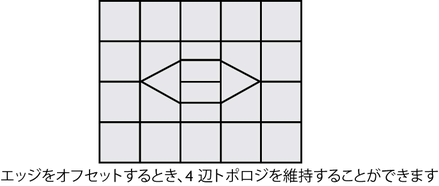
 を選択します。
を選択します。
クリックしたエッジと平行なメッシュ上とそのエッジの両側に、エッジ ループ プレビュー ロケータ ラインのペアが、緑色の点線で表示されます。エッジ ループ プレビュー ロケータは、マウス ボタンを放したときに新しいエッジ ループがメッシュに挿入される位置を示します。
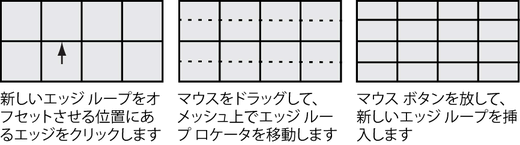
選択したエッジのポリゴン フェースに新しいエッジ ループが挿入されます。元のエッジ ループは選択状態になっているため、それに対して別の操作を実行することができます。
たとえば、選択したエッジ ループを移動ツールで移動したり、メッシュの編集 > 押し出し(Edit Mesh > Extrude)を選択して押し出したり、エッジ ループの選択をフェースへ変換したりします。
ポリゴン メッシュ上で部分エッジ ループをオフセットするには
 を選択します。
を選択します。
クリックしたエッジの両側に、そのエッジと平行なエッジ ループ プレビュー ロケータ ラインのペアが表示されます。緑色の点線プレビュー ロケータは、マウス ボタンを放したときエッジ ループがメッシュに挿入される位置を示します。
エッジ ループのオフセット ツールは、最初に選択したエッジと最後に選択したエッジとの間のすべてのエッジを選択し、エッジの選択にしたがって、エッジ ループ プレビュー ロケータを更新します。
 キーを押しながら
キーを押しながら し、選択を続けます。エッジ選択全体を取り消すには、シーン ビューでメッシュの外側をクリックします。
し、選択を続けます。エッジ選択全体を取り消すには、シーン ビューでメッシュの外側をクリックします。
 キーを押すか、
キーを押すか、 で表示されるマーキング メニューからツール完了(Complete Tool)を選択します。
で表示されるマーキング メニューからツール完了(Complete Tool)を選択します。
選択したオリジナルのエッジ ループのポリゴン フェースに新しいエッジ ループが挿入されます。元のエッジ ループ部分は選択状態になっているため、それに対して別の操作を実行することができます。
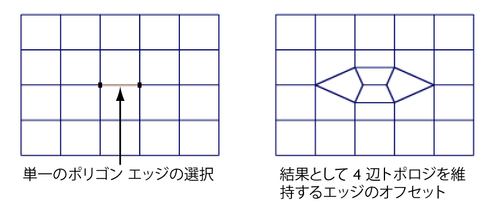
たとえば、選択したエッジ ループを移動ツールで移動したり、メッシュの編集 > 押し出し(Edit Mesh > Extrude)を選択して押し出したり、エッジ ループの選択をフェースへ変換したりします。
エッジ ループのオフセット選択でエッジの選択が予測どおりに行われない場合は、エッジ リングおよびエッジ ループの選択に関するヒントを参照してください。
エッジ ループのオフセット ツールは、エッジの削除オプションがオンのときにエッジ ループのオフセット ツールが 4 辺トポロジを維持する方法に基づいて、オリジナルのメッシュよりもっと放射状に、エッジ選択の範囲に応じてエッジを挿入します。この放射状のディテールは、キャラクタモデルの眼、耳、または口などの部分の作成に役立ちます。

エッジ ループのオフセット ツールをアクションとして動作するように設定すると、エッジ複製用の追加オプションが使用可能になります。このオプションについては、メッシュの編集 > エッジ ループのオフセット ツール(Edit Mesh > Offset Edge Loop Tool)を参照してください。
エッジ ループのオフセット ツールをアクションとして動作するように変更するには
 を選択します。
を選択します。
ツールがアクティブであっても、マーキングメニューを使用して、自動完了とエッジの削除オプションをオン/オフにすることができます。これにより、ツール オプション ウィンドウを再び開く必要がなく、ワークフローが簡略化されます。
エッジ ループのオフセット ツールがアクティブなときにツール オプションを変更するには
 キーと
キーと  キーを押しながら
キーを押しながら します。
します。